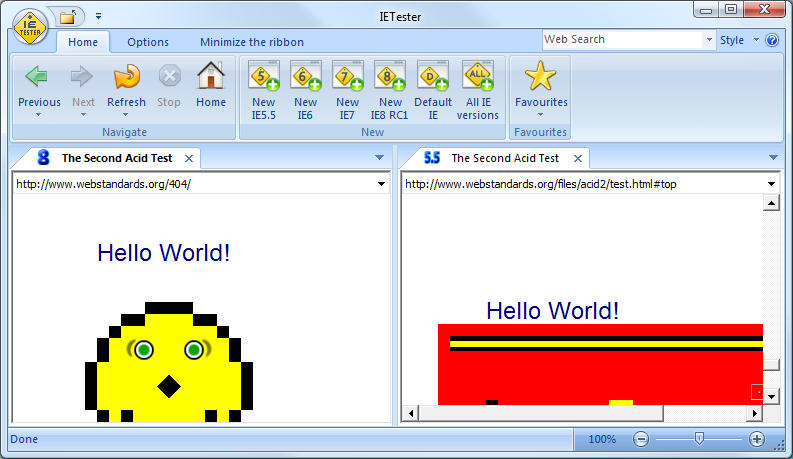Amazon propose un webservice de base de données simplifiée que se nomme SimpleDB, qui permet de stocker n’importe quelle information dans une base de données dans les nuages.
SimpleDB : base de données simplifiée
A l’opposé des bases de données relationnelles, SimpleDB propose juste de stocker des informations hétérogène dans une même table.
Si on devait faire un rapprochement avec les bases du type MySQL, ce serait celui-ci :
- Amazon vous met à disposition plusieurs bases : en fait, ces bases sont les différentes régions pour lesquelles le service est disponible (Asie, Europe, East-US, …).
- Dans cette base, vous pouvez créer jusqu’à 250 tables, appelés domain.
Au niveau des données, le système est un peu déroutant au début : pour stocker un objet, vous lui donnez un nom (Name) et ensuite une liste de paires clé/valeur (Attributes). Vous pouvez même donner plusieurs valeurs à un même attribut pour un seul objet.
Exemple de données
Considérons donc une liste de personnes, de dates de naissance et de diplômes : on pourra donc stocker des informations selon le schéma suivant :
- Name => Jean, Attributes => { Age => 16, Diplome => Brevet des collèges }
- Name => Paul, Attributes => { Age => 19, Diplome => { Brevet des collèges, Baccalauréat } }
SimpleDB et Select
La base de données est simplifiée à la fois au niveau de son format, mais aussi du select : on ne peut pas tout faire, notamment à cause de la structure du stockage.
Format des données
Les données n’ont pas vraiment de format. Elles sont stockées sous forme de chaine de caractère. Vous pouvez cependant continuer à stocker des données au format binaire sans soucis.
Comparaison
C’est là que les choses se compliquent (hélas !). La comparaison se fait selon le type d’objet que l’on compare, et dans notre cas SimpleDB va comparer des chaînes de caractères. C’est donc l’ordre lexicographique qui est de rigueur (équivalent de strcmp en ASCII).
Il faut donc formater ses données si l’on souhaite effectuer des comparaisons du type inférieur < / supérieur > :
- Chaînes de caractères : pas de soucis ! 🙂
- Nombres :
- il faut qu’ils soient tous positifs – en rajoutant un offset (car l’ordre lexicographique ne pourra pas interprêter que -5 < -3, car pour lui ce serait équivalent ) 5 < 3 !). Pour cela, il faut ajouter un nombre à toutes les valeurs. Ce nombre doit être plus grand que la valeur absolue du plus petit nombre que l’on va rencontrer. Concrètement, si on stocke des nombres entre -1000 et 10000, on peut rajouter 1000 à tous les nombres stockés, et on aura des nombres entre 0 et 11000.
- mais aussi faire du zero-padding, c’est à dire faire précéder les nombres que l’on enregistre par des zéros, car sinon on aurait 5 > 10 dans l’ordre lexicographique. Il faut donc que, au sens des chaines de caractères, les nombres fassent tous la même taille. Dans notre exemple précédent, il faut qu’ils fassent tous 5 caractères, pour avoir 00005 < 00010.
- Dates : on peut utiliser un format timestamp, mais ce n’est pas recommandé car on a à la fois un format illisible, et en plus on tombe dans le cas des nombres. On peut utiliser des formats type MySQL ou ISO8601 qui respectent ceci : d’abord les années, puis les mois, les jours, les heures, les secondes, et tous le même timezone (par exemple +02:00 ou bien stocker en GMT) si l’on souhaite avoir cette précision. Exemple : 2011-11-30 10:00:00 < 2013-01-01 00:00:00.
SimpleDB Group By
Si vous avez besoin du group by ou des fonctions d’aggrégation qui vont avec (avg, sum, …), alors passez votre chemin : SimpleDB ne propose d’aggrégation. La seule fonction disponible dans ce registre est count().
Performances et temps réel
Les performances ne sont pas forcément au rendez-vous : je n’ai testé que des inserts simples dans une base quasiment vide, et les performances ne sont pas terribles : 500ms pour une insertion simple, 200ms si vous appelez votre script depuis une instance de serveur chez Amazon (EC2).
Par ailleurs, si vous avez besoin de l’information tout de suite après, SimpleDB n’est pas pour vous. Il peut se passer plusieurs secondes entre le moment ou vous faites une modification et le moment ou celle-ci est répliquée sur tous les serveurs : SimpleDB va donc vous retourner un résultat non modifié si votre appel suit de trop près.
AWS SimpleDB pour quelle utilisation ?
SimpleDB n’est donc pas fait pour toutes les utilisations, loin de là ! Mais on peut trouver des cas où SimpleDB se révèle être un bon choix : prix, taille du stockage, disponibilité (pas de problèmes serveur ou machine à gérer), redondance…
Il y a beaucoup de contraintes, comme on a pu le voir, et celles-ci ne sont pas toutes listées… Mais je trouve quand même ce système bien utile dans certains cas, notamment pour tout ce qui est log system : en effet, en général on stocke une information mais on n’en a pas besoin immédiatement, les requêtes se font sur des sous-ensembles bien déterminés. En plus, on peut stocker des attributs complètement hétérogènes dans la même base de données selon le type d’évènement que l’on désire logguer.